Klient Microsoft OneDrive na PC może od czasu do czasu zgłaszać błędy. Jednym z takich błędów jest kod błędu Onedrive 0x8004de34. Występuje, gdy OneDrive nie rozpoznaje konta Microsoft użytego do skonfigurowania klienta.
Kilku użytkowników zgłosiło podobny błąd na forum społeczności Microsoft:
Mam wyskakujące okienko, które żąda zalogowania się na jednym dysku na moim komputerze, ale e-mail, o który prosi, to ten, który usunąłem i nie ma konta w tym e-mailu, więc kiedy wpisuję bieżące konto e-mail dla Microsoft po prostu cyklicznie kieruje mnie z powrotem do zalogowania się przy użyciu nieistniejącego już konta e-mail i wyświetla komunikat o błędzie; kod błędu 0x8004de34.
Jeśli również Cię to niepokoi, oto kilka wskazówek dotyczących rozwiązywania problemów, które pomogą Ci rozwiązać problem z logowaniem się do OneDirve.
Jak mogę naprawić kod błędu OneDrive 0x8004de34 w systemie Windows 10?
1. Odłącz i ponownie połącz konto OneDrive
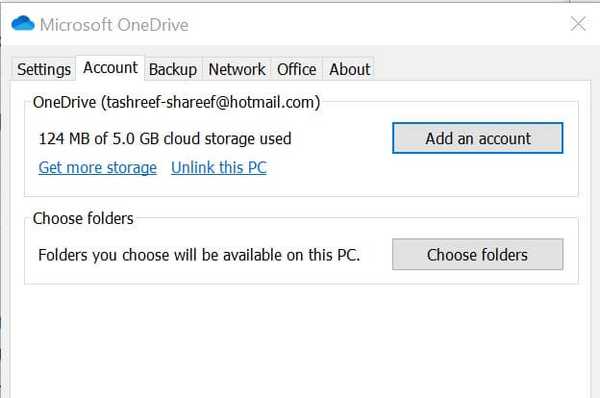
- Uruchom Microsoft OneDrive, jeśli jeszcze nie jest uruchomiony.
- Kliknij małą ikonę strzałki na pasku zadań, aby wyświetlić ukryte ikony.
- Kliknij prawym przyciskiem myszy Microsoft OneDrive Ikona.
- Wybierz Ustawienia z opcji.
- W oknie ustawień Microsoft OneDrive otwórz plik Konto patka.
- Kliknij Odłącz ten komputer połączyć.
- Gdy pojawi się wyskakujące okno dialogowe, kliknij Odłącz konto.
- Następnie zobaczysz plik skonfigurować OneDrive ekran.
- Wprowadź swój adres e-mail powiązany z kontem OneDrive i kliknij Zaloguj się.
- Po wyświetleniu monitu wprowadź hasło.
- Zakończ proces instalacji i sprawdź, czy błąd został rozwiązany.
2. Zresetuj klienta OneDrive
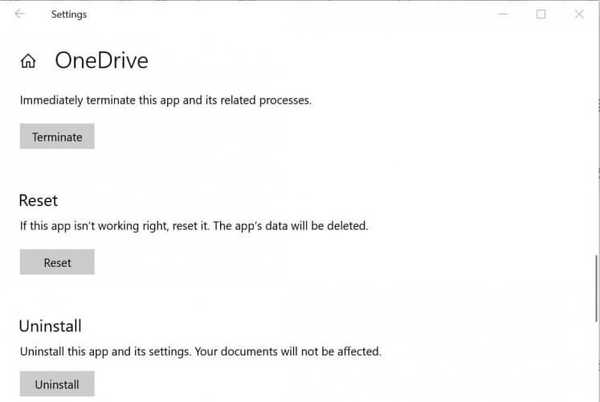
- Kliknij Początek i wybierz Ustawienia.
- Iść do Aplikacje> Aplikacje i funkcje.
- Szukaj OneDrive app za pomocą paska wyszukiwania.
- Kliknij na OneDrive app z listy.
- Kliknij zaawansowane Opcje.
- Przewiń w dół i kliknij Zakończyć przycisk. Spowoduje to zabicie każdego procesu OneDrive, który nadal działa.
- Przewiń w dół i kliknij Resetowanie. Gdy pojawi się prośba o potwierdzenie, kliknij Resetowanie jeszcze raz.
- Uruchom ponownie komputer i sprawdź, czy nie ma ulepszeń.
Jeśli masz problem z otwarciem aplikacji Ustawienia, zapoznaj się z tym artykułem, aby rozwiązać problem.
Możesz również zresetować aplikację OneDrive za pomocą następującego polecenia.
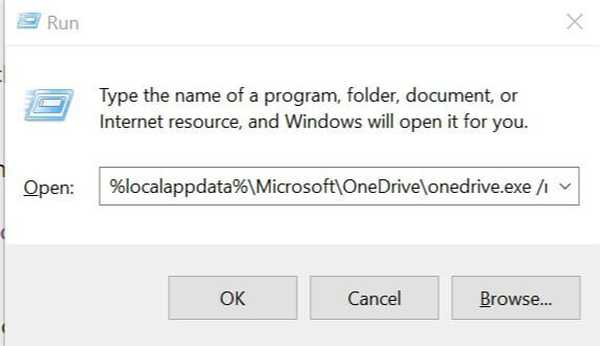
- naciśnij Klawisz Windows + R. aby otworzyć Run.
- w Biegać w oknie dialogowym wpisz następujące polecenie i kliknij ok aby to wykonać:
% localappdata% MicrosoftOneDriveonedrive.exe / reset. - naciśnij Klawisz Windows + R. ponownie i wpisz następujące polecenie:
% localappdata% MicrosoftOneDriveonedrive.exe / reset. - Kliknij ok aby go uruchomić.
Zresetowanie klienta OneDrive pomogło kilku użytkownikom rozwiązać problemy z łącznością związane z Microsoft OneDrive.
3. Odinstaluj i ponownie zainstaluj OneDrive
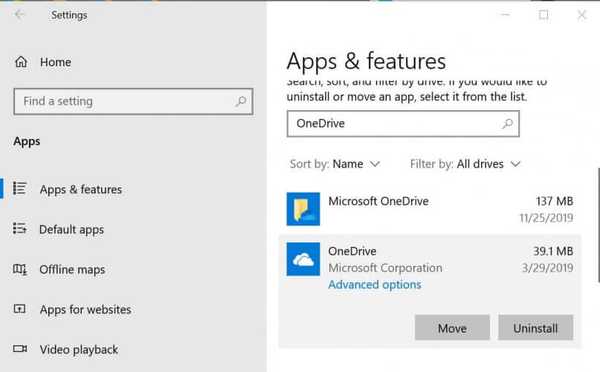
- Kliknij Początek i wybierz Ustawienia.
- Iść do Aplikacje> Aplikacje i funkcje.
- Wyszukaj OneDrive za pomocą pola wyszukiwania.
- Kliknij na OneDrive aplikacja.
- Kliknij na Odinstaluj przycisk.
- Kliknij Odinstaluj kiedy zostaniesz poproszony o potwierdzenie.
Zainstaluj ponownie OneDrive
Możesz zainstalować OneDrive bezpośrednio przy użyciu kopii instalatora OneDrive zapisanej w pliku Windows folder lub pobrać go ze sklepu Microsoft Store. Oto jak to zrobić.
Zainstaluj z folderu Windows
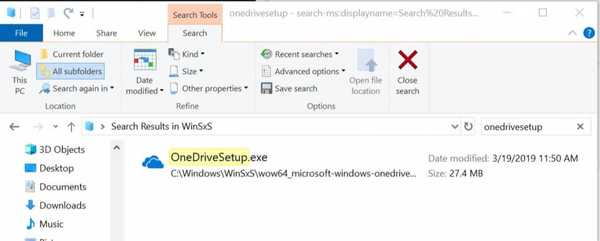
- Otwórz Eksplorator plików i przejdź do następującej lokalizacji:
C: WINDOWS - Następnie wyszukaj OneDrivesetup.
- Kliknij dwukrotnie OneDriveSetup instalatora z wyników wyszukiwania i kontynuuj instalację.
- Możesz także zainstalować najnowszą wersję klienta Microsoft OneDrive ze sklepu Microsoft Store.
Brak możliwości zsynchronizowania klienta OneDrive może przynieść efekt przeciwny do zamierzonego dla wielu osób. Wykonując kroki opisane w tym artykule, możesz błyskawicznie rozwiązać kod błędu Onedrive 0x8004de34. Daj nam znać, które rozwiązanie pomogło Ci rozwiązać błąd w komentarzach.
POWIĄZANE HISTORIE, KTÓRE MOGĄ SIĘ SPODOBAĆ:
- Poprawka: nie znaleziono punktu wejścia OneDrive
- Jak naprawić błąd OneDrive thumbs.db raz na zawsze
- Jak naprawić SSL_error_no_cypher_overlap OneDrive
- błąd
- onedrive
 Friendoffriends
Friendoffriends



